Voilà un tout nouveau tutoriel dans Tutsps, dans ce dernier vous allez apprendre comment réalisé le super effet du célèbre Dave Hill sur vos photographies avec photoshop.
Tutoriel Effet Dave Hill
Voici un petit aperçu du résultat final

Avant de commencer importez votre image dans un document de 2800×4200 pixels résolution 300Dpi couleurs RVB8bits

Dupliquez votre calque deux fois (Ctrl+J)
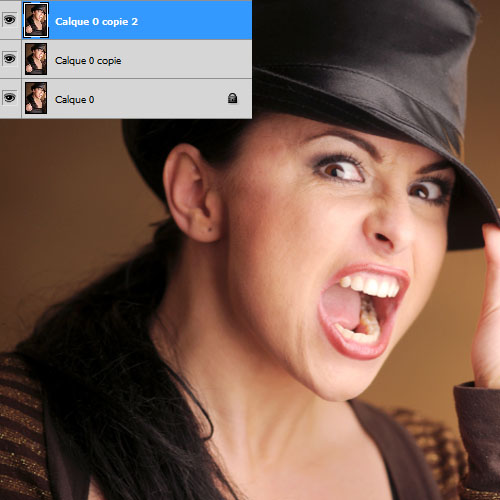
Mettez vous sur le dernier calque et allez dans Menu > Filtre > Divers > Passe-haut
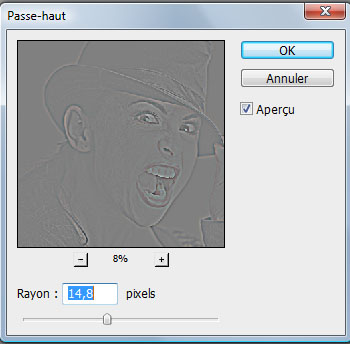

Changez son mode de fusion en lumière vive et réduisez son opacité à 70%
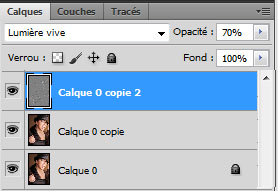

Fusionnez ce dernier (Ctrl+E) avec le deuxième calque
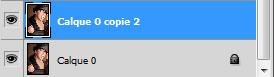
Dupliquez-le (Ctrl+J) .
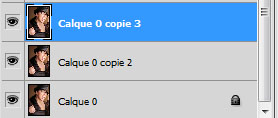
Mettez vous sur le calque dupliqué et allez dans Menu > Filtre > Divers > Passe-haut
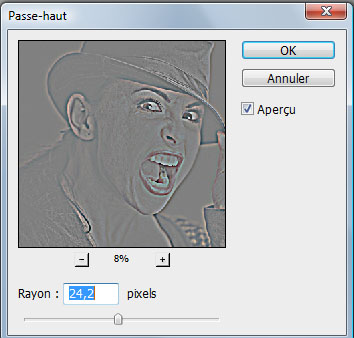
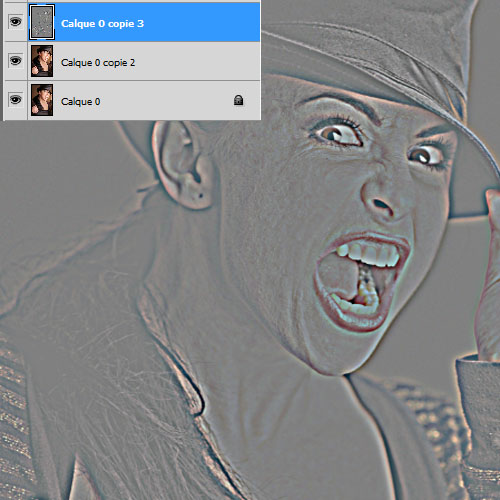
Changez son mode de fusion en couleur et réduisez son opacité à 40%
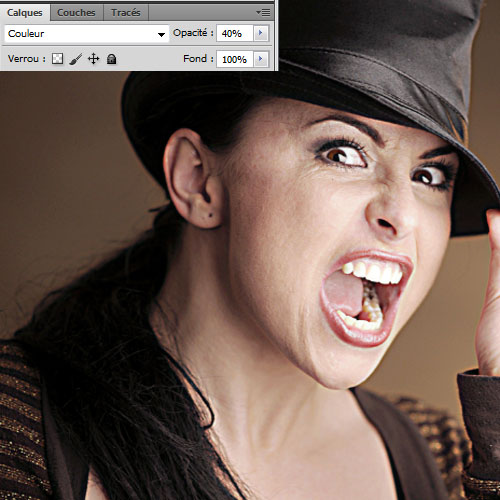
Fusionnez ce dernier ( Ctrl+E ) avec le deuxième calque.
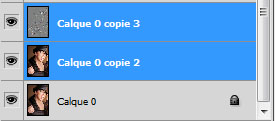
Dupliquez-le ( Ctrl+J ).
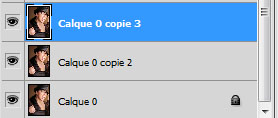
Mettez vous sur le calque dupliqué et allez dans Menu > Filtre > Atténuation > Flou gaussien
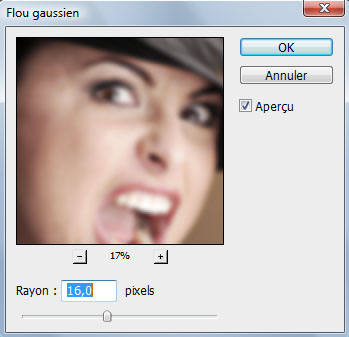

Ajoutez un masque de fusion à ce dernier en allant dans Menu > Calque > Masque de fusion > Tout faire apparaitre
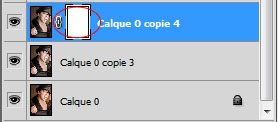
Mettez vous sur le masque de fusion et appuyez sur Shift+F5 pour remplir le masque avec du Gris 50%.
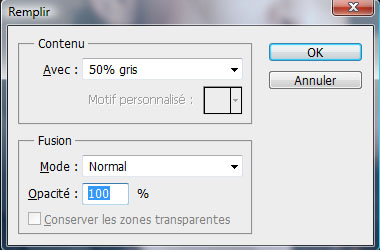

Toujours sur le masque de fusion, prenez l’outil pinceau (B) , dureté 0% , couleur Noir et dessinez aux niveaux des yeux, la bouche, les oriels et les cheveux pour masquer complètement le flou gaussien en passant par le masque de fusion.
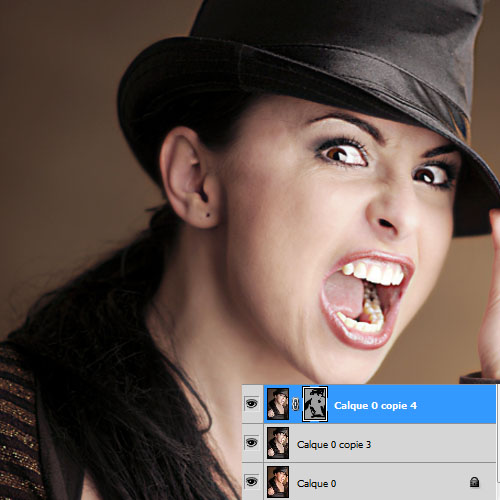
Fusionnez ce dernier ( Ctrl+E ) avec le deuxième calque.
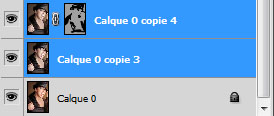
Allez dans Menu > Filtre > Renforcement > Accentuation
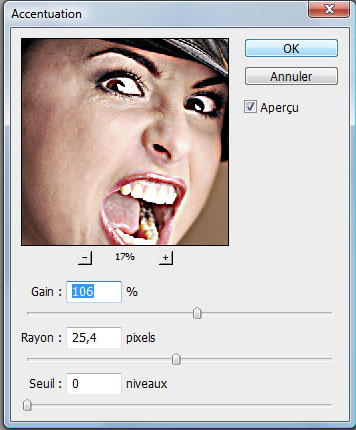
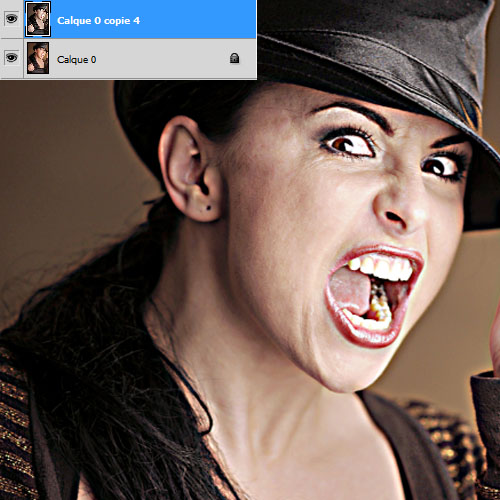
Changez son mode de fusion en luminosité.
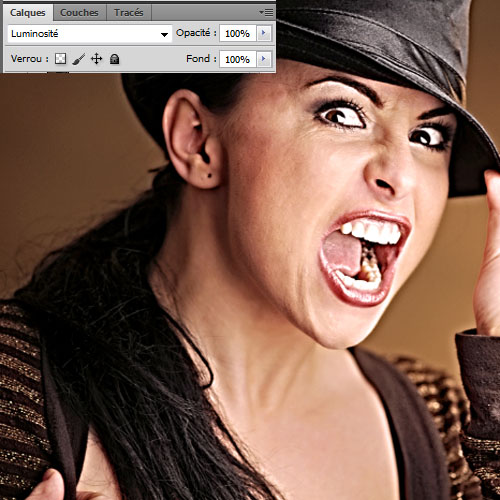
Dupliquez votre calque et convertissez-le en objet dynamique en allant dans Menu > Calque > Objet dynamique > Convertir en objet dynamique ( Son mode de fusion doit rester en luminosité ).
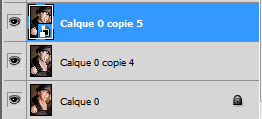
Ensuite allez dans Menu > Filtre > Atténuation > Flou de surface
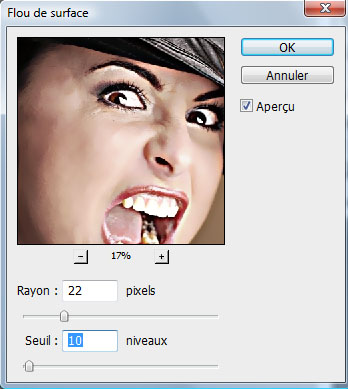

Maintenant allez dans Menu > Filtre > Bruit > Réduction de bruit
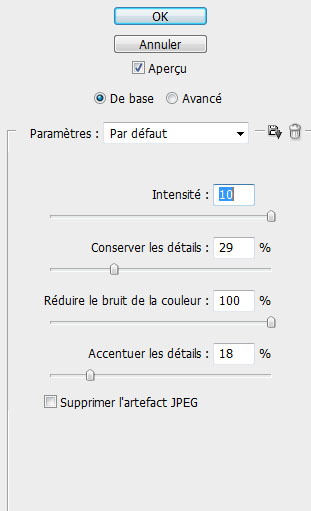

Fusionnez ce dernier (Ctrl+E) avec le deuxième calque.
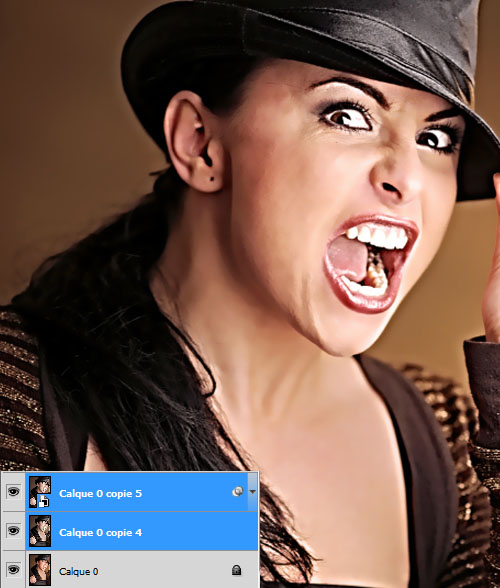
Changez le mode de fusion du calque fusionné en Luminosité si ce n’est déjà fait.
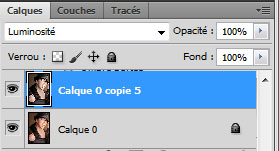

Ensuite ajoutez un calque de réglage Teinte et saturation en allant dans Menu > Calque > Nouveau calque de réglage > Teinte et saturation.
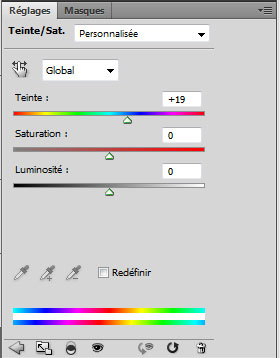

Pour finir ajoutez un calque de réglage Luminosité et contraste en allant dans Menu > Calque > Nouveau calque de réglage > Luminosité et contraste.
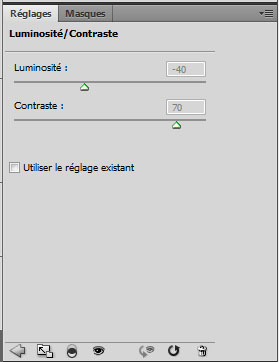
Et voilà le travail

Un tutoriel inspiré des célèbres photographies de Dave Hill






































prem’s très bon tuto . merci
J’aime vraiment cet effet. :]
Je recherchais justement un tuto du genre.
Merci, Grapholog ! 😀
Merci, très bon tuto 😉
mais serait il possible de nous trouver la solution manquante au tuto “Photo Manipulation avec Photoshop” merci ^^’
J’ai testé, et je suis assez satisfait du résultat
http://www.casimages.com/img.php?i=…
merci pour tout tes supers tutos 🙂
je suis également satisfait par mon rendu final ^^
http://www.archive-host.com/count-9…
Dernière petite modif que je trouve mieux pour moi ^^
http://www.archive-host.com/count-9…
Sa fait un peu penser à l’effet HDR non ? sinon très bon tuto 😉
Je vois une résolution de 300 dpi, moi je serais vous les personnes qui font les tutos, je mentionnerais le pourquoi du comment pour la résolution à 300 dpi, car bon une personne qui débute ne saura pas pourquoi il met la resolution a 300.
Donc pour les personnes qui ne savent pas pour utlisation sur le web de vos créas mettez à 72dpi et pour imprimer 300 dpi,donc si vous faites ce tuto pour le web inutile du 300 dpi. Voilou
Un énorme merci pour ce tuto qui à vraiment était très rapide, car je ne l’ai demandé qu’aujourd’hui entre 1h et 2h du matin.
heu…g pas trop pigé!! LOL quelle sont les diff. avec le tuto: Embellir un visage??
alors celui la je l attendais avec impatience
voila ce que sa peut donner sur autre chose qu’un visage.
http://img821.imageshack.us/i/636ch…
Je me demande a quoi peut servir cet effet :-O
Merci pour le tuto,pas fan du resultat,ressemblance avec les travaux des DH? vraiment a des années lumieres des photos de Dave hill ;-(
Je ne connaissais pas Dave Hill mais il fait vraiment des photos magnifiques, j’aime beaucoup cet effet “pub/affiche”.
J’ai testé sur une photo d’un acteur que j’apprécie particulièrement : Jensen Ackles.
http://www.hostingpics.net/viewer.p…
Sympa le petit clin d’œil du précédent commentaire à la série Supernatural ^^
Personnellement, je ne suis pas fan de cet effet. Bon, après, les gouts et les couleurs.. Bref, chacun son truc. Sinon, ça reste utile pour celles (et ceux !) qui aiment ce genre de choses et on ne peux que saluer !
Mouaif, moi je n’aime pas trop ce genre d’effet. Mais c’est toujours sympa d’élargir sa gamme !!
Bonjour à tous ! 🙂
@Loumat : Petite précision, un fichier de 3000×2000 pixels, qu’il soit en 72 ou 300 dpi ça revient exactement au même, puisqu’on est sur une échelle de pixels ! Web ou pas web quoi qu’il arrive 1 pixel = 1 pixel.
Là où ça change par contre, c’est si tu dis “Créez un fichier de 30×20 cm à 300 dpi” … là oui… car à 300dpi l’image fera 3543×2362 pixels, et en 72dpi 850×567 pixels.
Voilà, donc inutile de se prendre la tête dés le départ avec les pixels/pouces (dpi) puisque ça peut se changer après dans le réglage de taille de l’image dans Photoshop si on veut utiliser une échelle métrique.
Pour ceux qui ne sont pas convaincus, faites l’essai, créez 2 images blanches de même taille (en pixel) mais avec 300 et 72dpi, et vous verrez que les fichiers pèsent aussi lourds.
Et sinon pour le tuto, le résultat de Dave Hill est impossible à obtenir seulement par photoshop, puisqu’il utilise un subtile mélange d’éclairages, de HDR, et de retouche d’images. 😯
Bonjour
Tout ceci n’a pas grand rapport avec le travail de Dave Hill.
Il le dit lui même : il ne sait pas ce qu’est un passe haut et le rendu (et non effet) est à 99% de la lumière et non du photoshop. (Il suffit de voir une de ses images brutes pour s’en rendre compte).
Ce style de rendu s’effectue en gérant très finement l’eclairage avec de multiples flash pour dyminuer au maximum la dynamique de la photo (aucune zone cramée, aucune zone noire) afin ensuite en post prod pouvoir localement accentuer un peu le contraste et clarté. C’est tout.
un modeste exemple : c’est une image brute
http://a3.sphotos.ak.fbcdn.net/hpho…
vraiment bien le rendu,c’est juste le model que j’aime pas trop
Ce qui a le don de m’énerver ce sont les gens qui viennent simplement pour mettre des comms négatifs, se fichant pas mal que ce tutoriel a demandé du temps, que cela provenait de tte évidence d’une demande. Bien entendu qu’on ne peut pas créer du Dave Hill avec Photoshop, mais on peut tenter de donner un rendu qui s’en approche et au lieu de venir étaler vot’science comme quoi c’est pas du Dave Hill, ben si l’effet ne vous plait pas, passez votre chemin et laissez les gens qui aiment le rendu l’apprécier. Ya des tonnes de gens qui proposent des tutos plus ou moins intéressants, plus ou moins sympas à faire, plus ou moins réalisables, plus ou moins faciles et cela gratuitement, simplement pour le partage, pour faire connaitre une technique pour permettre à des débutants de comprendre le monstre qu’est PS… La critique est aisée quand on ne donne rien et qu’on ne sait que critiquer le travail d’autrui mais incapable d’aider les autres et de les guider en consacrant du temps, non pas à la critique négative, qui ne sert à rien sinon démoraliser l’auteur des tutoriels, mais par un travail de partage comme le fait ce site et principalement Grafolog. Alors voilà quoi.. L’effet vous plait et vous venez remercier et encourager c’est sympa et cela donne la pêche pour continuer, l’effet vous plait pas et vous venez balancer que c’est nul, je ne vois pas en quoi cela permet de faire progresser ce blog. Apporter une critique constructive ok, mais si c’est juste pour dire “c’est nul c’est pas du Dave hill” vraiment à quoi ça sert… Qui se renseigne un tantinet sait comment travaille Dave Hill.. Oui, il faut encore prendre le temps de s’en renseigner c’est clair.
Bonjour tout le monde, @HélèneM Merci beaucoup pour ton intervention ça me donne vraiment envie de continuer et donner le meilleur.
Pour les gens qui n’aiment pas un tuto c’est simple ils passent leur chemin et c’est tout, chacun est libre de faire ce qu’il lui plait mais pas venir dans un espace libre et gratuit pour démoralisé les auteurs.
En tout les cas, un super merci pour HélèneM.
La critique peut etre également constructive.
Mais uniquement si elle est accompagnée par de nombreuses remarques positives !
Comme on dit, la critique est facile mais l’art est difficile… :siffle:
+1 Po 😉 grafolog et heleneM +10
voici mon rendu : http://jcb.folio-graphiques.fr/gale…
Wouah JCB jadore ton rendu c super joli ^^
la fille est trés jolie
Ça donne un super résultat 🙂
Merci 🙂 J’adooore 🙂
Merci pour tous ces tutos !
Bien sur que DH utilise la lumière comme les grands artistes… Mais lorsqu’on peut obtenir cet effet génial par un logiciel, c’est du loisir… A défaut d’être un artiste, on s’inspire des meilleurs..
Encore merci.. Je m’inspire de tellement de trucs sur ce site… À plus. LOL
Un bon Tuto C’est vrai mais le problème avec vos tuto c’est que vous ne donnez pas la technique générale pour faire par exemple comme dans ce tuto le “dave hill effect”.Vous vous doutez bien que si on apprend le “Dave hill effect” c’est pour l’appliquer a dautre photo que celle là donc donnez nous quelque conseil parceque la vous faitez les réglage juste pour l’image que vous traitez.et merci pour le tuto